
Getty Images/iStockphoto
Windows: Die Zuverlässigkeit richtig überwachen
Die Zuverlässigkeitsüberwachung unter Windows gibt an, welche Treiberaktualisierungen, Softwareinstallationen oder Hardwareabstürze mit plötzlicher Instabilität zusammenhängen können.
Bei Serverproblemen müssen Windows-Administratoren Detektiv spielen, aber zum Glück gibt es eine Reihe von Tools, mit denen sie Hinweise finden und entschlüsseln, um Leistungsprobleme zu beheben.
Es ist ein bekanntes Szenario für die IT-Abteilung: Gestern hat etwas funktioniert, aber heute funktioniert es nicht mehr. Der erste Schritt zur Fehlerbehebung in diesem Fall besteht darin, herauszufinden, was sich in dieser Zeitspanne geändert hat. Windows verfügt über so viele Informationsquellen, dass es schwierig sein kann herauszufinden, wonach Sie suchen. Aber eines der nützlichsten Dienstprogramme zur Problemhandlung ist Windows Zuverlässigkeitsüberwachung (Reliability Monitor).
Was ist die Windows Zuverlässigkeitsüberwachung?
Wenn ein Server instabiler oder leistungsschwächer zu sein scheint, müssen Sie das überprüfen und feststellen, wann die Probleme auftreten. Diese Art von Informationen können Sie zwar auch über die Ereignisanzeige (Event Viewer) oder den Leistungsüberwachung (Performance Monitor) abrufen, aber die Zuverlässigkeitsüberwachung bietet eine einfache Schnittstelle.
Um den Verlauf der Systemzuverlässigkeit anzuzeigen und zu bewerten, verwendet die Zuverlässigkeitsüberwachung verwendet eine grafische Oberfläche, einschließlich genauer Informationen darüber, was sich wann geändert hat, sowie über alle Anwendungs- oder Betriebssystemabstürze. Die Zuverlässigkeitsüberwachung zeigt auch Informationen zu Updates, Softwareinstallationen oder -deinstallationen und Hardwareproblemen anzeigen. Um den Umfang des Problems weiter einzugrenzen und den Ursprung der Instabilität zu ermitteln, ordnet die Zuverlässigkeitsüberwachung Abstürze nach Möglichkeit diesen Kategorien zu.
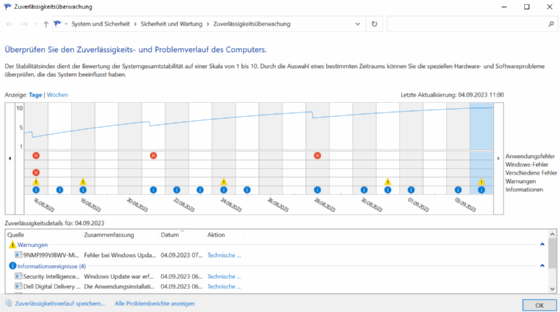
Abbildung 1 zeigt, dass das System bis zum 24. März reibungslos läuft, bis eine neue Anwendung installiert wird, und dann die Systemstabilität nach mehreren Abstürzen einbricht. Ein genauerer Blick auf den Verlauf hilft, den wahrscheinlichen Verursacher zu finden.
So lesen Sie die Ergebnisse der Zuverlässigkeitsüberwachung
Öffnen Sie die Zuverlässigkeitsüberwachung, indem Sie zu Systemsteuerung/System und Sicherheit/Sicherheit und Wartung wechseln. Oder öffnen Sie das Menü Ausführen mit der Tastenkombination Win+R, und geben Sie den Befehl perfmon /rel ein.
Die Zuverlässigkeitsüberwachung hat nur eine Oberfläche, die größtenteils von einem Balkendiagramm dominiert wird. Das Diagramm ist schlicht. Die vertikale Achse ist eine Zuverlässigkeitsskala von 1 bis 10 und die horizontale Achse stellt die Zeitspanne dar. Standardmäßig steht jede Spalte für einen Tag, aber wenn Sie den Link Wochen oben links auswählen, erstreckt sich jede Spalte über eine Woche.
In der unteren Ecke des Diagramms werden Ereigniskategorien angezeigt, darunter Warnungen und Anwendungsfehler. Ein Ereignis wird unter dem entsprechenden Tag oder der entsprechenden Woche angezeigt, wodurch sich Muster erkennen lassen und der Zeitpunkt des Auftretens eines Problems genau bestimmt wird.
Um weitere Informationen zu erhalten, wählen Sie ein Ereignis im unteren Bereich der Zuverlässigkeitsdetails aus. In der Regel enthalten sie einen Satz, der das Problem beschreibt. Der Link Technische Details anzeigen bietet selten zusätzliche Hinweise.

Die Zuverlässigkeitsbewertung sinkt bei jedem Absturz oder Problem, steigt aber langsam in Richtung 10, wenn der Server Stabilität beweist. Um Fehlerbehebungsmaßnahmen zu ergreifen, sind diese Informationen nützlich genug. Beispielsweise das Aktualisieren oder Entfernen einer Anwendung, das Zurücksetzen eines Treibers oder das Ersetzen defekter Hardware.
Speicherung der Ergebnisse der Zuverlässigkeitsüberwachung
Es gibt noch einige andere Möglichkeiten, wie Sie die Zuverlässigkeitsüberwachung verwenden können. In der unteren linken Ecke des Tools speichern Sie den Zuverlässigkeitsverlauf, beispielsweise für Server-Audits.
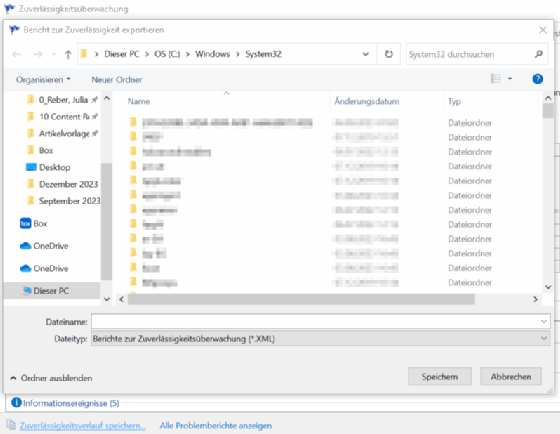
Um Anwendungen oder Aktualisierungen auf mehreren Systemen zu identifizieren und so weiter verbreitete Probleme zu erfassen, konsolidieren und vergleichen Sie den Zuverlässigkeitsverlauf für mehrere Server. Anhand dieser wertvollen Informationen zur Fehlerbehebung stellen Sie fest, ob das Problem auf einen einzelnen Rechner beschränkt ist, oder mehrere Systeme betrifft. Die Zuverlässigkeitsüberwachung speichert den Verlauf im XML-Format.
Sie können Windows so konfigurieren, dass Problemberichte an Microsoft gesendet werden. Theoretisch verwendet Microsoft diese Berichte, um anhaltende Probleme zu bestimmten Tools auf der Hardware zu identifizieren und zu beheben. Die Zuverlässigkeitsüberwachung bietet einen Link zu diesen Berichten in der unteren linken Ecke. Um eine Liste der an Microsoft gesendeten Vorfälle zu sehen, wählen Sie Alle Problemberichte anzeigen.
Die Zuverlässigkeitsüberwachung ist ein natives Tool auf unterstützten Windows Server- und Desktop-Systemen und damit eine gute Option für die Fehlerbehebung bei Client-Geräten und Servern. Um die Zuverlässigkeitsüberwachung zu nutzen, müssen Sie keine zusätzlichen Windows-Funktionen installieren oder Dienste aktivieren.










